Comment créer un blog WordPress en deux jours
 Créer votre propre blog est un moyen de vous amuser mais aussi de développer un business et de vous assurer des revenus complémentaires. Ce n’est pas compliqué de créer un blog. Je vais détailler les étapes les unes après les autres.
Créer votre propre blog est un moyen de vous amuser mais aussi de développer un business et de vous assurer des revenus complémentaires. Ce n’est pas compliqué de créer un blog. Je vais détailler les étapes les unes après les autres.
Trouvez votre nom de domaine
Il vous faut d’abord trouver un nom de domaine. Vous pouvez utiliser ce lien :
« Recherche de nom de domaine ».
Sur ce site les prix sont petits : 7 euros par an pour un nom de domaine, ça va !
Par exemple, pour un titre de blog Changer Gagner, vous pouvez choisir :
- changer-gagner.com
- changer-gagner.fr
- changergagner.com
- changergagner.fr
- et autres comme .eu, .org, etc.
Je vous recommande d’acheter un maximum de domaines pour ne pas vous faire piquer des noms de domaines proches du votre, ce qui vous fera perde du trafic.
Suivez vous aussi le cours sur le blogging qui m’a permis de créer un blog qui me rapporte plus de 1000 euros par mois. Cliquez ici…
Hébergez votre blog
Mais un nom de domaine ne suffit pas pour réaliser un blog. Avec le nom de domaine vous aurez 5 Mo d’espace disque et pas suffisamment d’outils. Il vous faut héberger votre blog chez un hébergeur sérieux qui, par exemple, ne risque pas de supprimer votre blog du jour au lendemain. Il faut aussi qu’il puisse vous permettre d’évoluer vers un blog plus professionnel.
Mes blogs sont hébergés par 1and1.fr. C’est la filiale française d’une grosse entreprise anglo-saxonne. Le concurrent français est OVH, plus petit. J’ai testé pour vous 1and1 et j’en suis content.
Je vous conseille le pack 1&1 Dual Essentiel sur plateforme Linux :
1&1 Dual Essentiel sur plateforme Linux
Il ne vous en coûtera que quelques centimes d’euros par jour.
Créez un compte email
Dans la console de l’espace client 1and1 créez un compte email pour pouvoir recevoir des emails de vos lecteurs mais aussi des différents sites aux services desquels vous vous inscrirez.
Accès FTP
Dans la console de l’espace client 1and1, sélectionnez l’accès FTP. Modifiez le mot de passe. Attention, il faut attendre 30 minutes une fois le mot de passe modifié.
Installez un logiciel client FTP
Il vous faudra un outil pour télécharger vos fichiers sur le serveur. Cela s’appelle un client FTP. Vous pouvez télécharger le client FTP Filezilla sur 01Net.
Créez votre base de données
Une base de données est comme un système de fichiers, sauf que les dossiers sont des tables (un peu comme des tableaux dans Excel) et les fichiers des lignes dans ces tables.
Sur le DashBoard (console client) de 1 and 1 cliquez sur « Administration de MySQL ».
Une page apparait. Saisissez un nom pour votre base de données (évitez les caractères accentués et bizarres !) et un mot de passe (suffisamment compliqué).
Notez le nom de la base, le login (dboxxxx), le port, le nom du serveur de base de données et le mot de passe. Vous en aurez besoin plus loin. À part le mot de passe ces informations vous sont données à la fin de la création de la base.
Installez WordPress
Téléchargez WordPress
1 and 1 permet d’installer le logiciel WordPress en 1 clic, mais il est préférable de l’installer soi-même : vous aurez plus de facilités pour installer ce que vous voudrez comme plugins et thèmes.
Pour installer WordPress, allez sur la page de téléchargement de la dernière version.
Personnellement, je vous conseille de télécharger une version qui va fonctionner avec les plugins que je vais vous proposer. Choisissez la version 3.2.1 sur la page de téléchargement des anciennes versions.
Dézippez WordPress
Dézippez le fichier dans un répertoire.
Modifiez la configuration
Infos de la base
Trouvez le fichier wp-config-sample.php. Copiez-le en wp-config.php, puis éditez-le. Renseignez :
- le nom de la base de données (attention ce n’est pas la description que vous avez donnée, mais une chaîne de caractères commençant par « db »)
- le login (« dbo… »)
- le mot de passe
- le nom du serveur de la base de données
Exemple :
// ** MySQL settings - You can get this info from your web host ** //
/** The name of the database for WordPress */
define('DB_NAME', 'dbxxxxxx');
/** MySQL database username */
define('DB_USER', 'dboxxxxx');
/** MySQL database password */
define('DB_PASSWORD', 'xxxxxx');
/** MySQL hostname */
define('DB_HOST', 'xxxxxxx.db.1and1.com');
/** Database Charset to use in creating database tables. */
define('DB_CHARSET', 'utf8');
/** The Database Collate type. Don't change this if in doubt. */
define('DB_COLLATE', '');
Salt
Quelques lignes plus bas, vous devez renseigner vos « phrases uniques ». Pour ce faire,appelez dans votre navigateur web l’url https://api.wordpress.org/secret-key/1.1/salt/
La page qui s’affichera vous donnera des lignes semblables à celles-ci, avec des caractères bizarres à la place de « put your unique phrase here ».
Copier le tout en bloc et remplacez ces lignes dans wp-config.php.
define('AUTH_KEY', 'put your unique phrase here');
define('SECURE_AUTH_KEY', 'put your unique phrase here');
define('LOGGED_IN_KEY', 'put your unique phrase here');
define('NONCE_KEY', 'put your unique phrase here');
define('AUTH_SALT', 'put your unique phrase here');
define('SECURE_AUTH_SALT', 'put your unique phrase here');
define('LOGGED_IN_SALT', 'put your unique phrase here');
define('NONCE_SALT', 'put your unique phrase here');
Préfixe des tables
Pour des raisons de sécurité, modifiez la variable $table_prefix = ‘wp_’;
À la place de wp_ mettez autre chose de pas trop original, du genre ze_, pas trop long.
Langage
Renseignez define(‘WPLANG’, ‘fr_FR’); à la place de define(‘WPLANG’, »);
Uploadez WordPress sur le site
Lancez votre client FTP. Dans la case Hôte renseignez le nom de domaine, par exemple changer-gagner.com. Dans la case Identifiant renseignez votre login FTP. Le port par défaut est 21.
Si vous avez un pare-feu (firewall en anglais) vous devez autoriser votre client FTP à initier des accès à l’extérieur de votre réseau (pour le port 21).
Sur la partie gauche de votre client, ouvrez le répertoire où vous avez dézippé WordPress. Dans la partie de droite pointez vers la racine de votre espace web. Puis, uploadez tous les fichiers et répertoires.
Lancez l’installation
Dans votre navigateur préféré, tapez l’URL http://votre domaine/wp-admin/install.php
Une page apparait. Renseignez le nom du site, votre nom d’utilisateur (celui qui sera affiché lorsque vous écrirez des articles) et votre email 1and1, puis un mot de passe fort.
Supprimez le fichier index.html (ou index.hm) de la racine de votre site. Attention, pas index.php !
Validez. C’est fait ! Vous pouvez vous connecter à votre WordPress.
La prochaine fois
Dans le prochain article de la série je vous apprendrez comment installer un thème sympathique et facile à configurer.
Alors, restez branchés et dites-moi un peu dans les commentaires comment je peux vous aider à créer votre blog.
Pour aller plus loin…
Suivez la même formation que moi, celle qui m’a permis de créer un blog pour plus de 1000 euros par mois. Cliquez ici…
Crédits images : Master isolated images / FreeDigitalPhotos.net

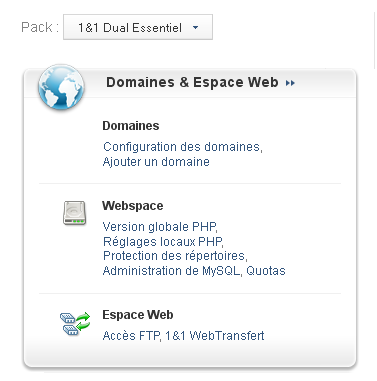
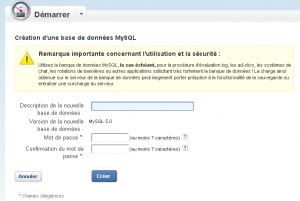
Comments ( 2 )